
- Tác giả John Day [email protected].
- Public 2024-01-30 13:30.
- Sửa đổi lần cuối 2025-01-23 15:14.

Dự án Tinkercad »
Sau khi xây dựng hai trò chơi vô dụng với Arduino và lãng phí thời gian của tôi khi chơi chúng, tôi muốn tạo ra thứ gì đó hữu ích với Arduino. Tôi nảy ra ý tưởng về hệ thống đo nhiệt độ và độ ẩm không khí cho cây trồng. Để làm cho dự án thú vị hơn một chút, tôi muốn Arduino tự động tính toán độ lệch đối với điều kiện tối ưu của từng nhà máy.
Bước 1: Xây dựng Dự án trên Breadboard
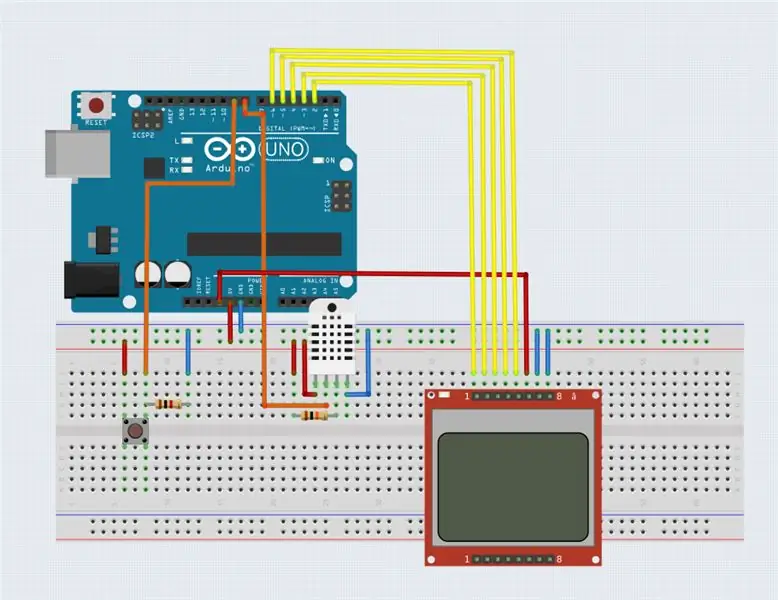

Phần cứng rất đơn giản. Bạn cần:
- một Arduino (Nano / Uno /…)
- Màn hình LCD Nokia 5110
- một DHT22
- một nút bấm
- Điện trở 1 kΩ cho nút
- Điện trở 10 kΩ cho DHT22
Chỉ cần dựng mọi thứ lên như trong hình và phần cứng được kết nối chính xác. Bạn có thể thay đổi các chân kỹ thuật số khác nhau của Arduino, nếu bạn thực hiện các điều chỉnh trong chương trình. Có nhiều loại LCD Nokia khác nhau với các chốt khác nhau có sẵn. Có thể bạn sẽ phải điều chỉnh hệ thống dây điện hoặc thay đổi chương trình một chút.
Bước 2: Chuẩn bị chương trình
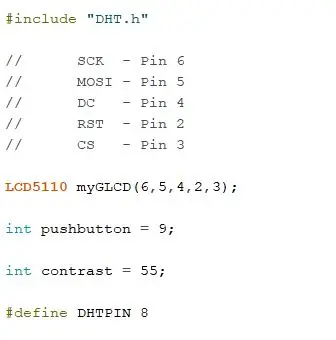
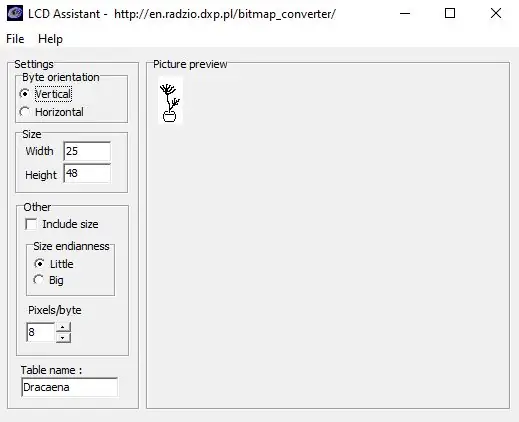
Chương trình rất đơn giản và dễ cài đặt. Điều quan trọng nhất là cài đặt đúng thư viện (Liên kết đến ba thư viện: https://www.rinkydinkelectronics.com/library.php?i… | https://github.com/adafruit/DHT-sensor-library | https://github.com/adafruit/Adafruit_Sensor). Chỉ cần tải xuống các tệp và sao chép các thư viện vào đúng thư mục. Bạn có thể thay đổi các chân cắm cho Nokia 5110 LCD, DHT22 và nút ở đầu chương trình. Nếu độ tương phản của màn hình không chính xác, bạn cũng có thể điều chỉnh nó. Đối với chương trình, chỉ cần tải xuống tệp.zip và sao chép thư mục.
Giống như trong dự án cuối cùng của tôi, tôi đã thiết kế tất cả các đồ họa bằng sơn và sử dụng LCDAssistant để chuyển các hình ảnh thành hex.
Bước 3: Thu hẹp dự án
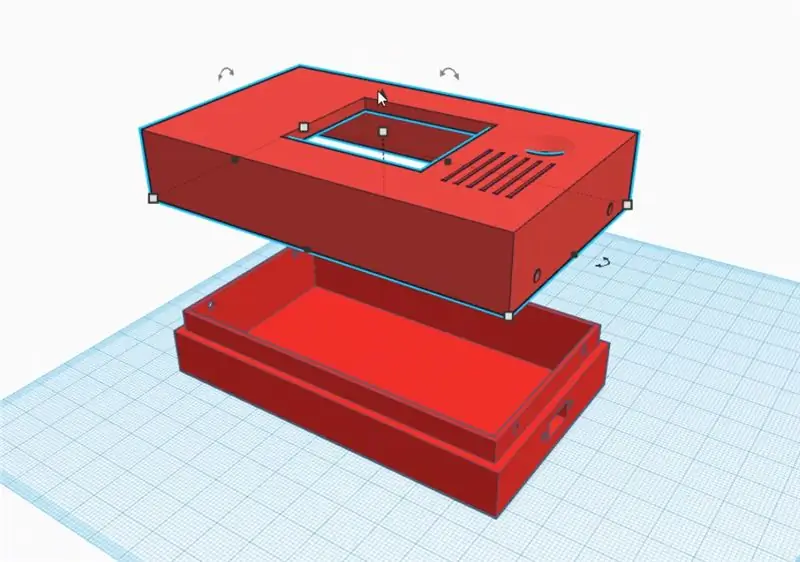

Để thu nhỏ dự án, tôi đã thiết kế và phay một bảng mạch với Eagle. Cuối cùng, tôi đã sử dụng Máy in 3D để tạo vỏ cho hệ thống đo của mình. Như mọi khi, tôi thiết kế tệp CAD trong Thinkercad và sử dụng vật liệu PLA. Tôi đã đính kèm cách bố trí bảng mạch, nhưng tôi nghĩ việc sắp xếp mọi thứ trên bảng điều khiển sẽ dễ dàng hơn.
Đề xuất:
IOT ThermoGun - Nhiệt kế nhiệt độ cơ thể IR thông minh - Ameba Arduino: 3 bước

IOT ThermoGun - Nhiệt kế đo nhiệt độ cơ thể IR thông minh - Ameba Arduino: Với COVID-19 vẫn đang tàn phá toàn cầu, khiến hàng nghìn người chết, hàng triệu người nhập viện, thì bất kỳ thiết bị y tế hữu ích nào cũng có nhu cầu cao, đặc biệt là thiết bị y tế gia dụng như nhiệt kế không tiếp xúc IR ?? . Nhiệt kế cầm tay thường bật
Hiển thị nhiệt độ & độ ẩm nhiệt nhiệt - Phiên bản PCB: 6 bước (có hình ảnh)

Hiển thị Nhiệt độ & Độ ẩm Thermochromic - Phiên bản PCB: Cách đây không lâu, một dự án có tên Nhiệt độ Nhiệt & Màn hình độ ẩm nơi tôi đã chế tạo màn hình 7 phân đoạn từ các tấm đồng được làm nóng / làm mát bằng các phần tử peltier. Các tấm đồng được bao phủ bởi một lá mỏng nhiệt sắc
Sử dụng điện thoại thông minh làm nhiệt kế không tiếp xúc / Nhiệt kế cầm tay: 8 bước (có hình ảnh)

Sử dụng điện thoại thông minh như không tiếp xúc Nhiệt kế / Nhiệt kế cầm tay: Đo nhiệt độ cơ thể không tiếp xúc / không tiếp xúc như súng nhiệt áp. Tôi đã tạo dự án này vì Súng nhiệt điện hiện nay rất đắt, vì vậy tôi phải có được vật thay thế để tự làm. Và mục đích là thực hiện với phiên bản ngân sách thấp
Cách sử dụng cảm biến nhiệt độ DHT11 với Arduino và nhiệt độ in Nhiệt độ và độ ẩm: 5 bước

Cách sử dụng cảm biến nhiệt độ DHT11 với Arduino và nhiệt độ in Nhiệt độ và độ ẩm: Cảm biến DHT11 được sử dụng để đo nhiệt độ và độ ẩm. Họ là những người rất ưa thích đồ điện tử. Cảm biến nhiệt độ và độ ẩm DHT11 giúp bạn thực sự dễ dàng thêm dữ liệu độ ẩm và nhiệt độ vào các dự án điện tử tự làm của mình. Đó là mỗi
Nhiệt kế nấu ăn đầu dò nhiệt độ ESP32 NTP với cảnh báo nhiệt độ và hiệu chỉnh Steinhart-Hart.: 7 bước (có hình ảnh)

Nhiệt kế nấu ăn đầu dò nhiệt độ ESP32 NTP với cảnh báo nhiệt độ và hiệu chỉnh Steinhart-Hart. là một chương trình Có thể hướng dẫn cho thấy cách tôi thêm đầu dò nhiệt độ NTP, piezo b
